Linux 系统 CPU 占用率较高问题排查思路
CPU负载查看方法:
使用vmstat查看系统维度的CPU负载
使用top查看进程维度的CPU负载
https://blog.csdn.net/lufeisan/article/details/53150971
使用 vmstat 查看系统纬度的 CPU 负载:
可以通过 vmstat 从系统维度查看 CPU 资源的使用情况。
用法说明:
格式:vmstat -n 1# -n 1 表示结果一秒刷新一次。示例输出:
[root@wangerxiao ~]# vmstat -t 1
procs -----------memory---------- ---swap-- -----io---- -system-- ------cpu----- -----timestamp-----r b swpd free buff cache si so bi bo in cs us sy id wa st CST3 0 0 5910832 134096 3931732 0 0 0 1 0 1 0 0 100 0 0 2016-11-13 19:57:360 0 0 5910816 134096 3931732 0 0 0 0 274 511 0 0 100 0 0 2016-11-13 19:57:370 0 0 5910816 134096 3931732 0 0 0 0 283 506 0 0 100 0 0 2016-11-13 19:57:38回显说明:
返回结果中的主要数据列说明:
- r: 表示系统中 CPU 等待处理的线程。由于 CPU 每次只能处理一个线程,所以,该数值越大,通常表示系统运行越慢。
- us:用户模式消耗的 CPU 时间百分比。该值较高时,说明用户进程消耗的 CPU 时间比较多,比如,如果该值长期超过 50%,则需要对程序算法或代码等进行优化。
- sy:内核模式消耗的 CPU 时间百分比。
- wa:IO 等待消耗的 CPU 时间百分比。该值较高时,说明 IO 等待比较严重,这可能磁盘大量作随机访问造成的,也可能是磁盘性能出现了瓶颈。
- id:处于空闲状态的 CPU 时间百分比。如果该值持续为 0,同时 sy 是 us 的两倍,则通常说明系统则面临着 CPU 资源的短缺。
使用 top 查看进程纬度的 CPU 负载:
可以通过 top 从进程纬度来查看其 CPU、内存等资源的使用情况。
用法说明:格式:top示例输出
[root@wangerxiao ~]# top
top - 20:02:37 up 35 days, 23:33, 2 users, load average: 0.00, 0.01, 0.05
Tasks: 296 total, 1 running, 295 sleeping, 0 stopped, 0 zombie
%Cpu(s): 0.1 us, 0.1 sy, 0.0 ni, 99.8 id, 0.0 wa, 0.0 hi, 0.0 si, 0.0 st
KiB Mem : 12139008 total, 5998320 free, 2074896 used, 4065792 buff/cache
KiB Swap: 2098172 total, 2098172 free, 0 used. 9739056 avail Mem PID USER PR NI VIRT RES SHR S %CPU %MEM TIME+ COMMAND 1006 influxdb 20 0 5001836 332224 11568 S 1.0 2.7 1172:51 influxd 3578 icinga 20 0 1399032 12792 5152 S 0.3 0.1 136:59.57 icinga2
30207 root 20 0 40800 2120 1328 R 0.3 0.0 0:00.10 top 1 root 20 0 196848 11904 2348 S 0.0 0.1 7:32.27 systemd 2 root 20 0 0 0 0 S 0.0 0.0 0:02.22 kthreadd 3 root 20 0 0 0 0 S 0.0 0.0 0:00.71 ksoftirqd/0 5 root 0 -20 0 0 0 S 0.0 0.0 0:00.00 kworker/0:0H 7 root rt 0 0 0 0 S 0.0 0.0 0:01.43 migration/0 8 root 20 0 0 0 0 S 0.0 0.0 0:00.00 rcu_bh 9 root 20 0 0 0 0 S 0.0 0.0 0:00.00 rcuob/0 10 root 20 0 0 0 0 S 0.0 0.0 0:00.00 rcuob/1 11 root 20 0 0 0 0 S 0.0 0.0 0:00.00 rcuob/2 12 root 20 0 0 0 0 S 0.0 0.0 0:00.00 rcuob/3 13 root 20 0 0 0 0 S 0.0 0.0 0:00.00 rcuob/4回显说明:
默认界面上第三行会显示当前 CPU 资源的总体使用情况,下方会显示各个进程的资源占用情况。
可以直接在界面输入大小字母 P,来使监控结果按 CPU 使用率倒序排列,进而定位系统中占用 CPU 较高的进程。最后,根据系统日志和程序自身相关日志,对相应进程做进一步排查分析,以判断其占用过高 CPU 的原因。
操作案列:
使用top直接终止CPU消耗较大的进程
如前面所述,可以通过 top 命令查看系统的负载问题,并定位耗用较多 CPU 资源的进程。
可以直接在 top 运行界面快速终止相应的异常进程。说明如下:
1,想要终止某个进程,只需按下小写的 k 键。
2,输入想要终止的进程 PID (top 输出结果的第一列)。比如,如下图所示,假如想要终止 PID 为 23 的进程,输入 23 后按回车。

3,如下图所示,操作成功后,界面会出现类似 “Send pid 23 signal [15/sigterm]” 的提示信息让用户进行确认。按回车确认即可
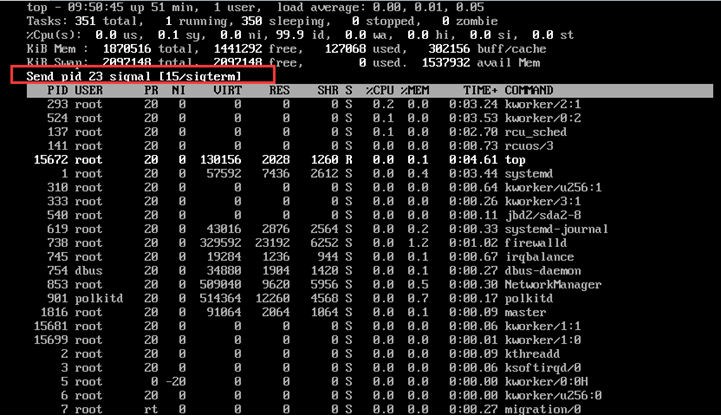
CPU使用率较低但负载较高
问题描述:
Linux 系统没有业务程序运行,通过 top 观察,类似如下图所示,CPU 很空闲,但是 load average 却非常高:

处理办法:
load average 是对 CPU 负载的评估,其值越高,说明其任务队列越长,处于等待执行的任务越多。
出现此种情况时,可能是由于僵死进程导致的。可以通过指令 ps -axjf 查看是否存在 D 状态进程。
D 状态是指不可中断的睡眠状态。该状态的进程无法被 kill,也无法自行退出。只能通过恢复其依赖的资源或者重启系统来解决。
kswapd0 进程占用 CPU 较高
操作系统都用分页机制来管理物理内存,操作系统将磁盘的一部分划出来作为虚拟内存,由于内存的速度要比磁盘快得多,所以操作系统要按照某种换页机制将不需要的页面换到磁盘中,将需要的页面调到内存中,由于内存持续不足,这个换页动作持续进行,kswapd0是虚拟内存管理中负责换页的,当服务器内存不足的时候kswapd0会执行换页操作,这个换页操作是十分消耗主机CPU资源的。如果通过top发现该进程持续处于非睡眠状态,且运行时间较长,可以初步判定系统在持续的进行换页操作,可以将问题转向内存不足的原因来排查。
问题描述:
kswapd0 进程占用了系统大量 CPU 资源。
处理办法:
Linux 系统通过分页机制管理内存的同时,将磁盘的一部分划出来作为虚拟内存。而 kswapd0 是 Linux 系统虚拟内存管理中负责换页的进程。当系统内存不足时,kswapd0 会频繁的进行换页操作。而由于换页操作非常消耗 CPU 资源,所以会导致该进程持续占用较高 CPU 资源。
如果通过 top 等监控发现 kswapd0 进程持续处于非睡眠状态,且运行时间较长并持续占用较高 CPU 资源,则通常是由于系统在持续的进行换页操作所致。则可以通过 free 、ps 等指令进一步查询系统及系统内进程的内存占用情况,做进一步排查分析。
Linux 系统 CPU 占用率较高问题排查思路相关推荐
- linux cpu不足处理运维,Linux运维知识之Linux服务器CPU占用率较高问题排查思路
本文主要向大家介绍了Linux运维知识之Linux服务器CPU占用率较高问题排查思路,通过具体的内容向大家展现,希望对大家学习Linux运维知识有所帮助. 注意:本文相关配置及说明已在 CentOS ...
- linux 使cpu使用率升高_Linux系统中CPU占用率较高问题排查思路与解决方法
Linux服务器上出现CPU负载达到100%居高不下的情况,如果CPU 持续跑高,则会影响业务系统的正常运行: CPU利用率.根据经验来看,用户空间进程占用CPU比例在 65-70%之间,内核(系统) ...
- cpu满了卡住 linux_Linux系统中CPU占用率较高问题排查思路与解决方法
前言 作为 Linux 运维工程师,在日常工作中我们会遇到 Linux服务器上出现CPU负载达到100%居高不下的情况,如果CPU 持续跑高,则会影响业务系统的正常运行,带来企业损失. 很多运维的同学 ...
- compattelrunner.exe占用磁盘过高_Linux 系统 CPU 占用率太高?
在使用Linux 系统时,经常会遇到 CPU 占用率太高的问题.此篇文章教你如何解决,排查解决的思路是什么 CPU负载查看方法: 使用vmstat查看系统维度的CPU负载 使用top查看进程维度的CP ...
- centos cpu排查_Linux/CENTOS 系统 CPU 占用率较高负载较高问题排查思路 - 沃森博客...
如果阿里云服务器 ECS Linux 系统的 CPU 持续跑高,则会对系统稳定性和业务运行造成影响.本文对 CPU 占用率较高问题的排查分析做简要说明.注意:本文相关配置及说明已在 CentOS 6. ...
- 【性能定位】cpu占用率过高问题排查
问题:公司一个系统在测试单个功能登录上,并发才5个用户时,CPU使用率就瞬间飙升到100% 排查过程: 1.首先查看系统资源占用信息,使用top命令,查看那个进程占用CPU高 发现正在运行的JAVA项 ...
- java检测服务器磁盘空间占满_Java性能检测工具-记录一次通过jstack排查Linux服务器CPU占用率很高的实践...
一.问题描述 Linux服务器的配置是4核16G,将war包部署到tomcat后,启动tomcat,发现内存占用率不高,但是CPU一直高达100%:浏览器输入相关url也无法访问该项目,且tomcat ...
- java项目内存使用率过高排查_项目内存或者 cpu 占用率过高如何排查
前言:小编总结了之前生产环境cpu 占用率过高等问题,小编功力不够深厚,文章如有不对的地方,还望各位大神指正. 排查原因:客服反馈说系统访问缓慢 一. 在排查问题的过程中针对 CPU 的问题, 使用以 ...
- 内存或者 cpu 占用率过高如何排查
排查原因:客服反馈说系统访问缓慢 一. 在排查问题的过程中针对 CPU 的问题, 使用以下命令组合来排查问题 模拟过程: ①示例代码: package com.sunxxx.task;import o ...
最新文章
- (Java)ArrayList集合
- 124angular1实现无限表单(仅供自己看)
- 二分查找离左边元素最近的(可以等于)
- setBackgroundResource的一个问题
- python求立方尾不变_蓝桥杯—立方尾不变,有些数字的立方的末尾正好是该数字本身...
- Fiddler内置命令
- 在类库中使用Session
- 70.Android开发知识点总结
- java sharepoint_java调用sharepoint webservice
- 循环链表解决约瑟夫问题
- 算法日记---不同的二叉搜索树
- 贝叶斯法则与先验后验概率以及似然度的关系
- 财务分析之利润表、现金流量表
- 51单片机 16X16点阵循环滚动显示汉字(基于proteus)
- 结合d3.js实现气象数据的可视化
- 卷积神经网络用来估计锂离子电池的soc和soh
- 关于excel表格输入身份证的问题
- 控制系统仿真技术类毕业论文文献包含哪些?
- 一起做激光SLAM[二]提取特征点和地面点
- 计算机摄像头打不开,电脑摄像头打不开、用不了怎么办(操作简单),这几步你要了解...
